2020年04月13日更新
Twitter電話番号やメアドで検索されない方法
Twitterではユーザーの検索ができます。Twitterでは電話番号やメールアドレス、ユーザーID、言動など、様々な形でTwitterユーザーを検索できます。今回は、Twitterにて電話番号やメールアドレスで検索されない方法について解説したいと思います。

目次
Twitter電話番号やメアドで検索されない方法
Twitterはキーワード検索というシステムがあります。Twitterユーザーの検索もできるのです。Twitterでは、電話番号やメールアドレス、ユーザーID、言動など、様々な形でTwitterユーザーを検索することが可能です。とはいえ、Twitter上で検索されたくない方もいらっしゃるかと思います。
今回は、Twitterにて電話番号やメールアドレスで検索されない方法について記載したいと思います。
登録した電話番号とメールアドレス、Twitterにどう使われているか
ではまず、Twitterで登録した電話番号やメールアドレスがTwitterにどう使われているかについてですが、Twitterで登録した電話番号やメールアドレスは、Twitterパスワードの初期化作業「パスワードのリセット」に使われます。また、Twitterアカウントを乗っ取られた場合にもTwitterアカウントを取り戻す際利用されます。
Twitterにログインする際、電話番号やメールアドレスをユーザー名の代わりに利用することができるからです。また、メールアドレスや電話番号から友達のTwitterアカウントと判断されるケースもあります。その場合はTwitterのおすすめユーザーとしてTwitter上に表示されることになります。
プラウザから検索
なお、Twitterでは電話番号やメールアドレスからTwitterユーザーを検索する方法が2種類存在します。Twitterで電話番号やメールアドレスからTwitterユーザーを検索する一つ目の方法とは、プラウザからTwitterユーザーを検索する方法です。
ブラウザからTwitterで電話番号やメールアドレスを用いて検索する場合、まずTwitterにログインしている必要があります。Twitterには「高度な検索」というツールページあり、「高度な検索」ページ内のキーワードボックスに該当の電話番号を入力するという方法があるのです。
キーワードの挿入方法について
このTwitterの「高度な検索」では、キーワードに対して様々な指定が可能となっています。「
次のキーワードをすべて含む」、「
次のキーワード全体を含む」、「次のキーワードのいずれかを含む」「
次のキーワードを含まない」、「
次のハッシュタグを含む」、「使用言語」といった形でキーワードを自由に挿入して検索することができます。
また、「高度な検索」ではユーザーについても検索時の指定が可能です。
ユーザーの挿入方法について
「次のアカウントからのツイート」や「次のアカウントへの返信」、「次のアカウントへの@ツイート」という形で状況に合わせて検索ワードを挿入することができます。
また、場所や日付の検索も可能なので、かなり詳細を検索条件として絞り込むことが可能となっています。
「友達を探す」から検索
また、Twitterで電話番号やメールアドレスからTwitterユーザーを検索する方法の二つ目として「友だちを探す」という方法があります。これはPC(パソコン)とスマホ(AndroidやiPhone)でやり方が違ってきます。まずはPC(パソコン)のやり方について確認していきましょう。
PC(パソコン)の場合、まずはTwitterにログインします。その後、画面右上に表示されているTwitterアイコンをクリックしてみてください。メニューが表示されますので、「設定とプライバシー」を選択します。
「設定とプライバシー」をクリックすると、「設定とプライバシー」ページに移行します。左側のTwitterメニューに「友達を見つける」という項目がありますので、こちらをクリックしてみてください。
連絡先をアップロードして友だちを探す
左側のTwitterメニューにある「友達を見つける」を選択すると、「友達を見つける」ページに移行します。ここでは、連絡先をTwitterにアップロードして友達を探すことができます。GmailやOutlookなどから連絡先をアップロードすることでTwitterにて友達を探すことができるようになります。
なお、貴方の連絡先からヒットするTwitterの友達とは、メールアドレスや電話番号からのTwitter検索を許可しているTwitterユーザーのみが対象となります。さらに、ここでTwitterにアップロードした連絡先(電話番号やメールアドレス)は、貴方や貴方以外の人にむけてのTwitterのおすすめユーザーや、おすすめコンテンツの提案の為に利用されます。
このように、Twitterにて友だちを探す際や知り合いを探す場合に役に立つのが「友だちを探す」という方法になります。
スマホ(AndroidやiPhone)で友だちを探す方法
スマホ(AndroidやiPhone)でTwitterの友だちを探す場合、PC(パソコン)用のサイトを閲覧することで「友だちを探す」ことが可能です。ブラウザ上(今回はsafari)でTwitterを開き、「デスクトップ用サイトを表示」を選択してみましょう。
Chromeの場合はメニューから「PCサイトをリクエスト」でPC用サイトを閲覧可能です。PC用サイトの閲覧ができましたら、Twitterにログインして設定を開いてみてください。メニューの左側にはPC(パソコン)の時と同じように「友だちを見つける」という項目があります。
この「友だちを見つける」という項目をタップすれば、「友だちを見つける」ページに移行します。このページで友だちを探すことができるようになります。GmailやOutlookの連絡先(メールアドレス)から友だちを探すことができるのです。
PC(パソコン)同様、貴方の連絡先からヒットするTwitterの友達とは、メールアドレスや電話番号からの検索を許可しているTwitterユーザーのみが対象となります。貴方の連絡先からヒットするTwitter友達とは、メールアドレスや電話番号からの検索を許可しているTwitterユーザーのみが対象となります。
さらに、ここでアップロードした連絡先(電話番号やメールアドレス)は、貴方や貴方以外の人にむけてのTwitterのおすすめユーザーや、おすすめコンテンツの提案の為に利用されます。
Twitter電話番号やメアドで検索される時
では続いて、Twitterで電話番号やメールアドレスが検索される時がどんな時か確認していきましょう。
Twitterのアカウントがバレる「おすすめユーザー」の仕組み
Twitterのアカウントがバレる「おすすめユーザー」の仕組みについてですが、まず電話帳の連絡先をTwitterにアップロードしていた場合はTwitterアカウントを持っている知り合いを表示します。
次に、別のTwitterユーザーが電話帳をTwitterにアップロードしていた際、貴方の電話番号やメールアドレスがそのTwitterユーザーの連絡先に含まれていたらおすすめとして紹介されます。続いて、貴方の住所に関連するアカウントを勧めます。
他にも、これまでのフォローやフォロワー、ツイートなど、日常的なやり取りをしているTwitterアカウントや貴方のTwitterでのアクションに対して反応してTwitterのおすすめユーザーを表示します。
これらの仕組みにより、職場関係者や友だち、家族など、様々なアカウントをTwitter上のおすすめユーザーとして表示しているのです。
Twitterのアカウントは通知でもバレる
また、Twitterには連絡先に登録している友だちがいるケースもあります。そんな友だちがTwitterを始めた場合、またhじゃ自分自身がTwitterを始めた場合や裏アカを作成した時も、友だちに通知されることになります。
つまり、Twitterのアカウント作成時に通知よって自動で友だちを探す流れが出来上がっているのです。
Twitter電話番号やメアドで検索されないようにするための対策
これまで紹介したように、Twitterでは電話番号やメ―ルアドレスによって検索されるシステムが備わっています。ですので、友だちを探す必要が無いのであれば、探されない・検索されないようにするための対策をしておく必要があるということになります。
今回は、知り合いや友だちを探す際にヒットされないように、検索されないようにする為の対策も確認していきたいと思います。
対策その1:「おすすめユーザー」に表示されないよう設定を変更する
知り合いや友だちを探す際にヒットされないように、検索されないようにする為の一つ目の対策は、「おすすめユーザー」に表示されないよう設定を変更するという方法です。PC(パソコン)やスマホ(AndroidやiPhone)など端末毎にやり方が違いますので、参考にしてみてください。
iPhone/iPadで設定を変更する
それではさっそく、知り合いや友だちを探す際にヒットされないように、検索されないようにする為の一つ目の対策としてiPhone/iPadで「おすすめユーザー」に表示されないよう設定を変更する方法について確認していきたいと思います。
まずTwitterへログインし、画面左上のアイコンをタップしましょう。表示されたメニューから「設定とプライバシー」を選択してください。「設定とプライバシー」ページに進んだら、続いて「プライバシーとセキュリティ」を選択します。
「プライバシーとセキュリティ」ページでは「見つけやすさ」というメニューが存在します。ここには「メールアドレスの照合と通知を許可する」や「電話番号の照合と通知を許可する」、「連絡先」という項目があります。
おすすめユーザーに表示されない為の設定
おすすめユーザーに表示されない為の設定として、「見つけやすさ」の項目で表示されている「メールアドレスの照合と通知を許可する」や「電話番号の照合と通知を許可する」という項目をオフにしてみてください。
この二つの設定をオフにすることで、知り合いや友だちとして探されないよう検索拒否指定が可能となります。この二つの設定をオフにすることは意外と忘れがちなことですので、不安な方はこの設定がオフになっているか、知り合いや友だちとして探されないか確認してみてください。
Androidで設定を変更する
続いてAndroidで知り合い・友だちとして検索されない為の設定方法です。iPhone同様検索可否をオフに指定する必要がありますので、まずTwitterへログインし、画面左上のアイコンをタップしましょう。表示されたメニューから「設定とプライバシー」を選択してください。
「設定とプライバシー」ページに進んだら、続いて「プライバシーとセキュリティ」を選択します。「プライバシーとセキュリティ」ページでは「見つけやすさ」というメニューが存在します。ここには「メールアドレスの照合と通知を許可する」や「電話番号の照合と通知を許可する」、「連絡先」という項目があります。
ここまでの操作はAndroidもiPhoneも同じですね。
おすすめユーザーに表示されない為の設定
おすすめユーザーに表示されない為の設定として、「見つけやすさ」の項目で表示されている「メールアドレスの照合と通知を許可する」や「電話番号の照合と通知を許可する」という項目をオフにしてみてください。
この二つの設定をオフにすることで、知り合いや友だちとして探されないよう検索拒否指定が可能となります。この二つの設定をオフにすることは意外と忘れがちなことです。不安な方はこの設定がオフになっているか、アカウント毎に知り合いや友だちとして探されないか確認してみてください。
PCで設定を変更する
次は、PC(パソコン)での知り合い・友だちとして検索されない為の設定方法です。PC(パソコン)の場合はブラウザにてTwitterログインします。ブラウザでTwitterログインできましたら、設定変更の為画面上部右側に表示されたアイコンをタップして「設定とプライバシー」ページへ進んでください。
その後、左側のメニューから「プライバシーとセキュリティ」を選択してください。「プライバシーとセキュリティ」ページには「見つけやすさ」というメニューが存在します。ここには「メールアドレスの照合と通知を許可する」や「電話番号の照合と通知を許可する」、「連絡先」という項目があります。
おすすめユーザーに表示されない為の設定
おすすめユーザーに表示されない為の設定として、「見つけやすさ」の項目で表示されている「メールアドレスの照合と通知を許可する」や「電話番号の照合と通知を許可する」という項目をオフにしてみてください。
この二つの設定をオフにすることで、知り合いや友だちとして探されないよう検索拒否指定が可能となります。なお、この設定は電話番号を追加すると使用可能となります。この二つの設定をオフにして、アカウント毎に知り合いや友だちとして探されないようにしてみてください。
対策その2:アップロードした連絡先を削除する
知り合いや友だちを探す際にヒットされないように、検索されないようにする為の二つ目の対策は、アップロードした連絡先を削除するという方法です。PC(パソコン)でのブラウザ操作であれ、スマホ(AndroidやiPhone)であれ、連絡先を削除できれば通知されることはなくなります。
操作方法はPC(パソコン)やスマホ(AndroidやiPhone)毎に違いますので、Twitterでの操作方法も確認していきましょう。
iPhone/iPadで削除する
iPhone/iPadで削除する場合、まずはアプリで「設定とプライバシー」を選択しましょう。続いて「プライバシーとセキュリティ」を選択し、先ほど確認していた「見つけやすさ」のメニューを見てください。
その中に「連絡先」という項目があります。この連絡先という項目をタップすると、「すべての連絡先を削除」という項目がありますので、こちらを選択すれば連絡先の削除が可能です。
Androidで削除する
Androidで連絡先を削除する場合、左上のアイコンから「設定とプライバシー」を選択します。続いて「プライバシーとセキュリティ」をタップし、「連絡先」を選択してください。「連絡先」ページでは「すべての連絡先を削除」という項目がありますので、こちらをタップすればAndroidでの連絡先削除は完了します。
PCで削除する
最後はPC(パソコン)によるブラウザでの連絡先削除方法です。ブラウザ上で削除する為、まずはブラウザでTwitterログインしてください。ブラウザにてTwitterログインした後、画面右上のアイコンから「設定とプライバシー」をクリックします。
続いて「プライバシーとセキュリティ」を選択し、「アドレス帳」という項目に注目してください。「連絡先を管理する」と記載されているのでこのボタンをクリックしましょう。すると、連絡先を管理する画面が表示されます。
ここで、「すべての連絡先を削除」を選択すれば、PC(パソコン)にてブラウザから連絡先を削除することが可能です。ブラウザでの操作はスマホ(AndroidやiPhone)と多少違ってきますが、そこまで難しくはありませんので、連絡先を削除したい方はぜひ参考にしてみてください。
Twitter電話番号やメアドで検索されない方法~まとめ~
さて、今回はTwitter電話番号やメアドで検索されない方法について解説してみました。いかがだったでしょうか。Twitterの操作はPC(パソコン)によるブラウザ操作かスマホ(AndroidやiPhone)によるアプリ操作の2種類があります。
そのどちらも、Twitterでの操作自体は簡単ですので、ぜひTwitterで電話番号やメールアドレスから自分を検索されたくないと感じている方は今回の記事を参考にしてみてください。それでは、本日もご覧いただきありがとうございました。
 【Twitter】フォロー/フォロワーとは?違いや確認方法を解説
【Twitter】フォロー/フォロワーとは?違いや確認方法を解説 Twitterのセンシティブを解除する設定方法
Twitterのセンシティブを解除する設定方法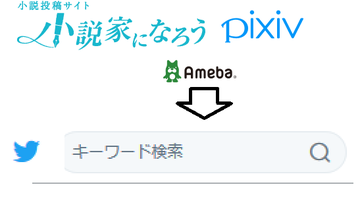 Twitterエゴサーチのやり方・検索方法を徹底解説
Twitterエゴサーチのやり方・検索方法を徹底解説





















